天空教室互联网考试系统管理员操作手册
- 格式:docx
- 大小:1.41 MB
- 文档页数:7
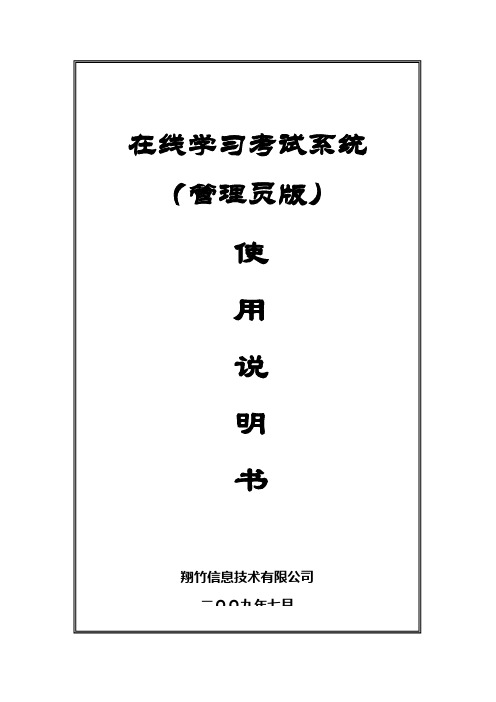
目录封面 (1)在线学习考试系统使用说明书 (3)1、使用环境 (3)2、总体说明 (3)3、用户登录 (5)3.1、系统登录 (5)4、在线交流平台 (8)4.1、信息公告管理 (8)4.2、在线调查管理 (10)4.3、在线答疑中心 (11)5、学习管理中心 (12)5.1、电子教材管理 (12)5.2、电子课件管理 (15)5.3、定制学习任务 (17)5.4、职工学习进度 (19)6、考试管理中心 (20)6.1、题库信息管理 (20)6.2、试卷信息管理 (23)6.3、在线监考管理 (29)6.4、在线批卷阅卷 (30)6.5、成绩信息管理 (30)7、系统参数设置 (34)7.1、职工信息管理 (34)7.2、组织结构管理 (36)7.3、系统菜单管理 (37)8、权限设置管理(路局管理员操作) (38)8.1、在线交流权限 (38)8.2、学习管理权限 (38)8.3、考试权限管理 (39)8.4、批卷阅卷权限 (40)8.5、查看考卷权限 (41)8.6、系统设置权限 (42)在线学习考试系统使用说明书1、使用环境操作系统Windows 2000/2003/XP浏览工具Internet Explorer 6.0以上或相应基于IE内核的浏览器2、总体说明整个系统分成两大模块,在线学习模块和在线考试模块,两大模块的使用过程如下:在线学习模块:在线考试模块:3、用户登录3.1、系统登录在IE浏览器的地址栏中输入本系统所在的服务器地址,确定后将出现系统登录界面。
忘记帐号啦!2、若不记得职工帐号,可点击“忘记帐号”进行查询,如下:输入姓名选择单位部门和职工姓名后自动出现相对应职工账号,职工只要输入密码点击“登陆”按钮即可进入系统主界面,界面如下图所示:最新组织试卷最新电子书籍最新制定学习最新电子课件公告信息中心在线调查中心说明:左侧为系统的功能菜单栏,右侧是功能菜单具体的操作区域。
4、在线交流平台4.1、信息公告管理进入系统主界面后,点击左侧功能菜单的“信息公告管理”,在其右侧显示了公告管理相应的操作,其操作界面如下:新增公告公告置顶1、查询公告信息:公告信息可根据“公告标题”或“公共内容”进行关键字的模糊查询,点击“查询”按钮,在下面的“信息公告管理列表”里将会显示符合查询条件的公告信息。

天空教室互联网考试系统管理员操作手册
天空教室2021互联网考试系统治理员操作手册
文档编号 DOCUMENT NUMBER:2012-7-1
文件类型 TYPE OF DOCUMENT:操作手册
版本号 VERSION:V1.0
时间 DATE:2012-02-06
联系Telephone:153********
网址 Website:
治理员操作手册
1、首次登陆
天空教室互联网考试系统软件的默认网址为:://localhost:8080/sc治理员账户为:admin 默认密码为:000000 以下是首次登录界面:
2、上传许可证
依照提示,访问天空教室许可证注册网站,填写差不多信息并验证手机后,点击【下一步】:
选择当前要注册产品类型,点击〝下一步〞既可将许可证下载到本地电脑上:下载后的许可证文件是一个压缩包,在产品首次登录界面直截了当上传既可:
许可证上传后,重启扫瞄器,既可正常使用运算机公共课软件,如以下图:3、更换许可证
进入治理后台,选择导航栏中的〝系统初始化〞,如以下图:
点击左侧的〝上传〞能够更换许可证,更换许可证后,能够进行学期爱护、院系爱护以及其他设置例如,在购买正式许可证后,即在此处上传许可证文件,如以下图:
将新的许可证文件上传到系统中:
4、更换治理员密码
点击导航栏中的〝个人设置〞菜单,修改治理员的登陆密码:。

在线考核系统使用说明(校机房管理员版)(校机房管理员版)一、软硬件需求教师机:PIV1.4G 256M内存4G可读写硬盘空间NT4.0/win2000 server/2003 server IE5.5以上学生机:PIII800 64M内存100M独立可读写硬盘空间Win98/2000 Pro/XP Office 2002 IE5.0以上(不能用TT或者firefox等其他浏览器)注意:只需要在教师机上安装在线考核系统,其他学生机只需测试。
二、考前准备:在教师机上安装在线考核系统的安装与学生机测试,请在11月11日前完成1、在教师机上登录平台:2、下载在线考核系统与模拟考试数据:(1)下载在线考核系统文件:在“首页”→“软件下载”区即可下载“考试系统”。
(2)下载模拟考试数据在“考试数据”下进行下载模拟考场数据。
3、安装在线考核系统(1)解压缩/释放考试系统压缩包iTASNET.rar 到指定文件夹(.保证硬盘分区未.......保护与空间大小在........1G ..以上)...;. 请把..指定文件夹命名为“教育技术考试”(2)双击运行指定文件夹中的考试系统文件,见下图;(3)在弹出的“设置对话框”中对考试系统进行设置。
如下图所示:勾选初始化系统,系统将还原至初始状态!4、导入模拟考试数据(1)导入模拟考场数据文件点击系统设置对话框中的“浏览文件”按钮,选中从中心服务器下载的模拟考场数据文件。
确定后,点击“下一步”按钮。
(2)设置Web服务端口,用于客户端IE访问端口。
默认为9000端口,点击“完成”按钮。
(3)成功启动考试系统。
点击完成后,在电脑右下角任务栏中将显示服务器图标;右键单击将弹出如下图所示的快捷菜单。
考场监控在考试系统服务器端,右键单击操作系统任务栏上考试系统图标,在弹出的快捷菜单中选择“考场监控”快捷命令,打开考场监控页面,如下图所示。
在考考生:正在考试还未成功提交试卷的考生信息列表。

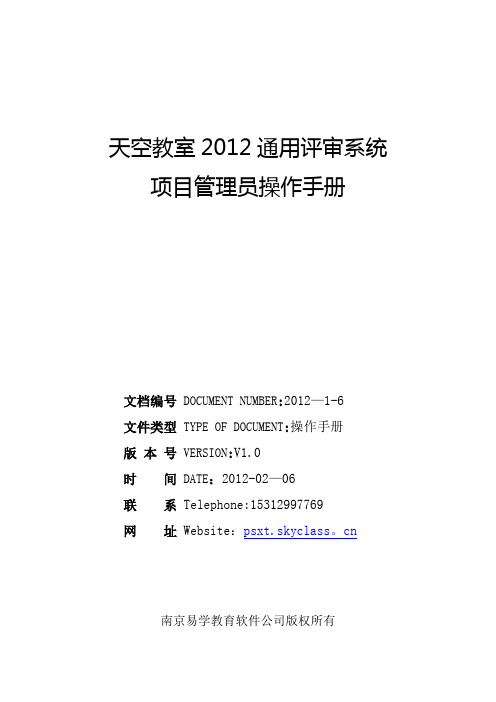
天空教室2012通用评审系统项目管理员操作手册文档编号DOCUMENT NUMBER:2012—1-6文件类型TYPE OF DOCUMENT:操作手册版本号VERSION:V1.0时间DATE:2012-02—06联系Telephone:153********网址 Website:psxt.skyclass。
cn南京易学教育软件公司版权所有目录1、系统设置21.1初始化设置……………………………………………………………….。
.31.2平台动态…………………………………………………………………。
..41.3链接管理 (4)1.4评审设置…………………………………………………………………。
52、申报设置………………………………………………………………。
.……….。
62.1申报设置 (7)2.1.1添加申报人 (7)2.1.2上传申报表 (8)2.1.3设置申报表格式 (9)2.2申报汇总 (10)3、评审设置…………………………………………………………………。
.。
...。
103.1指标维护…………………………………………………………………。
103.2专家维护 (13)3.2.1添加专家 (14)3.2.2发通知邮件…………………………………………………………。
153.2.3编辑专家邮件……………………………………………………….。
173.2.4邀请专家……………………………………………………………。
183.2.5邀请邮件统计……………………………………………………….。
213.3组别维护 (21)3.4专家分组 (23)3.5项目分组…………………………………………………………………。
243.6分组微调…………………………………………………………………。
264、评审管理………………………………………………………………….。
..。
.。
.。
274.1评审查询…………………………………………………………………。

系统开考管理操作说明一、背景与概述随着科技的不断发展,传统的纸质考试正在逐渐被电子化的方式所取代。
系统开考管理是一种基于计算机网络技术的考试管理系统,旨在提供高效、安全、便捷的考试解决方案。
本文将对系统开考管理的操作进行详细说明。
二、系统开考管理的流程1.管理员登录:管理员通过指定的用户名和密码登录系统,进入管理员界面。
2.考试信息录入:管理员在系统中录入考试相关信息,包括考试科目、考试时间、考试地点等。
3. 考生信息录入:管理员通过Excel表格导入考生信息,包括考生姓名、学号、班级等。
系统会自动生成唯一的考生账号和密码,并将其发送给考生。
4.考试题库建立:管理员通过系统的题库管理功能,录入试题。
题库可以分为不同的科目和难度等级,方便后续考试的灵活调取。
5.考试安排发布:管理员设置好考试时间和地点后,通过系统向考生发布考试安排,并提前提醒考生注意考试时间和地点。
6.考生登录考试:考生在规定的考试时间内登录到系统,使用自己的考生账号和密码进行登录。
7.在线考试:考生进入考试界面,系统随机抽取相应科目和难度级别的题目,考生根据题目依次作答,并将答案提交到系统。
8.阅卷与成绩录入:考试结束后,系统将自动批阅考生的答题情况,并根据设定的评分规则对答案进行评分,最终生成考生成绩。
9.成绩发布:管理员通过系统将考生成绩发布给考生,考生可通过个人账号登录系统查看自己的考试成绩。
三、系统开考管理的具体操作步骤1.管理员登录:管理员打开系统登录页面,输入正确的用户名和密码,点击“登录”按钮进入管理员界面。
2.考试信息录入:在管理员界面,点击“考试管理”按钮,选择“考试信息录入”。
在弹出窗口中填写考试相关信息,包括考试科目、考试时间、考试地点等,点击“确定”按钮保存信息。
3.考生信息录入:在管理员界面,点击“考生管理”按钮,选择“考生信息录入”。
在弹出窗口中导入考生信息的Excel表格,点击“确定”按钮导入考生信息。
空间应用教育云平台学校管理员说明书一、运行平台系统硬件及系统要求:1、电脑可以访问互联网。
2、本平台使用的浏览器版本IE8.0以上,办公软件OFFCIE2003以上和WPSOFFCIE。
3、电脑系统不能使用WIN7系统的HOME版本。
一、如何登陆后台?在校内社区登陆窗口输入用户名和密码直接登陆,然后进入到个人中心,点击学校管理。
二、学校管理员在使用平台首先要做什么?1、创建学校部门及职位,(集备组长可以不设置,在集备组里由加入教导处的人员在集备组里指定。
)默认部门有教导处和校长室。
学校部门具体功能:○1教导处人员的功能:A、在集备组指定集备组长。
B、有权查看所有班级的班级鉴评及班级成绩分析。
C、有权查看所有学生的学生档案。
D、有权设定研修组及发布研修活动及删除功能。
E、有权设定学校公文夹栏目,对所栏目下的文件行删除功能。
F、可以导出老师备课统计数据腹有诗书气自华G、可以查看教师成绩分析H、可以创建教师沙龙的小组I、可以在专业发展栏目中添加专家工作室和友情链接。
J、可以在本校专业发展上添加本校小组,活动及投票。
K、发布通知公告和会议。
○2校长室人员的功能:A、有权查看所有班级的班级鉴评及班级成绩分析。
B、有权查看所有学生的学生档案。
C、可以查看教师所带班级的分数。
D、可以创建教师沙龙的小组。
E、可以在专业发展栏目中添加专家工作室和友情链接。
F、可以在本校专业发展上添加本校小组,活动及投票。
I、发布通知公告和会议。
○3其它学校部门的功能:A、能在学校部门里发布通知公告和会议。
2、创建本校年级和班级(如不设置,学校页面会出现错误)3、创建本校授课科目4、设置学校电子档案的分类5、设置学校办公OA的管理人员。
注:电子档案的内容管理员必须安装PDF插件(插件由公司提供),使用方法看插件说明书。
三、学校管理员在使用平台要注意的问题1、审核学校任课老师时,要认真核对老师的注册的信息(最好是先让班主任注册,管理员只审核班主任和部门成员,由班主任审核班级内的任课老师、学生及家长。
第一章管理员界面使用说明管理员的主要职责包括对系统的教师用户进行管理、考试/练习管理、公共题库的管理、公共公告的管理等。
一、管理员登陆在考试系统的登陆页面,选择“管理员登陆”链接,在出现的登陆窗口(图1)输入管理员用户名和密码,单击“登陆”。
图1 管理员登陆窗口登陆后,可以在出现的页面(图2)上进行日常的管理工作。
图2 管理员主窗口二、教师管理在管理员主窗口(图2)上左边的有一系列的链接。
第一个就是“教师管理”,里面包含了“新增教师用户”和“查询教师”两个链接。
单击“新增教师用户”,进入“新增教师用户”页面(图3),填入相应的数据后,单击“提交”按钮,就可以完成新增教师的功能。
图3 “新增教师用户”画面进行日常的教师用户管理(如:修改、删除)可以单击“查询教师用户”链接,进入“查询教师用户”页面(图4),输入相应的教师用户名,单击“提交”按钮,查询出相应的老师(注意:可以不输入教师用户名,直接单击“提交“按钮,这样可以查询出系统所有的教师用户),在出现的画面(图5)可以对查询出来的教师进行修改和删除操作。
其中单击“修改”按钮,进入修改页面(图6)。
单击“删除”按钮则删除该用户。
图4 “查询教师用户”页面图5 管理教师页面图6 修改教师用户页面三、考试/练习管理管理员可以对系统内所有现存的考试/练习进行管理。
主要功能都在图2的“考试/练习管理”链接里面实现,它包含了“新建考试/练习”和“查询考试/练习”两个链接,单击“新建考试/练习”链接,进入“新建考试/练习”页面(图7),填入相应的考试/练习信息(注意开始时间和结束时间的格式),单击“提交”按钮,出现选择考试班级和考试提名类型的页面(图8),在这个画面里选择参加考试的班级(这个页面回列出系统所有学习该语言的班级)和考试题目的类型(同样,这里也列出了系统该语言题库的所有提名类型),单击“提交”,进入选择考试题目页面(图9),这个页面列出了题库里所在上一步选择题目类型里所有的题目供选择。
机考系统考点管理员操作指南目录第一部分编写目的 (3)第二部分考点服务程序安装指南 (3)第三部分考点管理器安装指南 (6)第四部分监考控制台安装指南 (8)第五部分考试客户端安装指南 (11)第六部分考前操作 (13)一、登录考点管理器 (13)二、导入考点数字证书 (15)三、管理考试计划 (16)3.1冲突检查 (18)3.2解压考试计划包 (18)3.3生成试卷 (19)3.4配置考试计划 (20)3.5未开考的场次延时 (21)3.6设置考场 (21)3.7初始化考试客户端 (23)四、时间同步 (23)第七部分考中操作 (24)一、意外处理 (25)二、考场管理 (24)第八部分考后操作 (25)一、作答结果管理 (25)二、备份、结束考试计划 (30)第一部分编写目的考点管理员为计算机管理人员。
考点管理员负责安装、配置考点服务程序,设置考点考场,考试客户端资源属性,下载相关考试计划数据,分配考试资源,对考试计划的执行进行管理,针对考试系统的数据进行管理。
本操作指南指导用户如何应用机考系统,任何部门和个人在使用考点管理器进行操作时,均需参照本手册执行。
第二部分考点服务程序安装指南每个考点都需要有一个考点服务程序来支持考点的机考工作,考点管理器通过连接考点服务程序的数据库来进行考点管理操作。
点击考点服务程序安装程序,进入如图所示界面。
考点服务程序安装向导点击进入如图所示选择安装的网站目录。
选择安装路径界面选择网站目录后点击进行数据库连接配置,数据库连接配置如果需要创建数据库,先点击,进入如图所示创建数据库界面。
创建数据库界面设置考点服务器名称、数据库名称、用户名、密码等信息后点击即完成系统的安装和配置。
配置完数据库连接以后,出现如图安装完成界面。
安装完成界面点击完成考点服务程序的安装。
第三部分考点管理器安装指南考点管理器是为考点管理员提供了对本考点的考场、考试客户端、考试计划、考试资源、文件传输等业务信息的管理,同时也提供了系统基础功能的管理。
机考系统考点管理员操作指南2011年5月目录声明 (1)第一部分编写目的 (2)第二部分考点管理器功能介绍 (2)2.1考点管理器登录 (2)2.2考试计划管理 (6)2.2.1 未下载考试计划 (7)2.2.2已下载考试计划 (8)2.3考场管理 (16)2.3.1考场管理 (16)2.4考试计划维护 (24)2.5 网考服务中心 (25)声明未经本公司书面许可,任何单位和个人不得擅自摘抄、复制本文档内容的部分或全部,并不得以任何形式传播。
注意由于产品版本升级或其他原因,本文档内容会不定期进行更新。
除非另有约定,本文档仅作为使用指导,本文档中的所有陈述,信息和建议不构成任何明示或暗示的担保。
第一部分编写目的考点管理员为计算机管理人员。
考点管理员负责安装、配置考点服务程序,设置考点考场,考试客户端资源属性,下载相关考试计划数据,分配考试资源,对考试计划的执行进行管理,针对考试系统的数据进行管理。
本操作指南指导用户如何使用机考系统,任何部门和个人在使用考点管理器进行操作时,均需参照本手册执行。
第二部分考点管理器功能介绍考点管理器为考点管理员提供了对本考点的考场、考试客户端、考试计划、考试资源、文件传输等业务信息的管理,同时也提供了系统基础功能的管理。
2.1考点管理器登录用户双击进入如图2.1的考点管理器登录界面。
图2. 1 考点管理器登录界面如果用户是第一次登录则需要先配置考点管理器、才能进行登所示的配置考点服务器的登录界面。
录,点击将进入如图2.2输入考点服务器地址(考点本地的服务器IP地址/CRTVU),点击检测考点服务器后会打开检测页面,如下图所示:此界面打开后点“浏览”按钮能看到局域网内所有的机考WEB发布程序;点击后,在右侧会出现配置网考服务中心的按钮,需要进入如图所示界面进一步配置网考服务中心。
点击将弹出如图2.3所示网考服务中心配置界面:图2. 3网考服务中心配置界面输入网考服务中心名称、地址、web端口(80)、下载端口(9002)2.4所示。
天空教室2012互联网考试系统管理员操作手册
文档编号 DOCUMENT NUMBER:2012-7-1
文件类型 TYPE OF DOCUMENT:操作手册
版本号 VERSION:
时间 DATE:2012-02-06
联系 Telephone:
网址 Website:
管理员操作手册
1、首次登陆
天空教室互联网考试系统软件的默认网址为:管理员账户为:admin 默认密码为:000000 以下是首次登录界面:
2、上传许可证
根据提示,访问天空教室许可证注册网站,填写基本信息并验证手机后,点击【下一步】:
选择当前要注册产品类型,点击“下一步”既可将许可证下载到本地电脑上:
下载后的许可证文件是一个压缩包,在产品首次登录界面直接上传既可:
许可证上传后,重启浏览器,既可正常使用计算机公共课软件,如下图:
3、更换许可证
进入管理后台,选择导航栏中的“系统初始化”,如下图:
点击左侧的“上传”可以更换许可证,更换许可证后,可以进行学期维护、院系维护以及其他设置例如,在购买正式许可证后,即在此处上传许可证文件,如下图:
将新的许可证文件上传到系统中:
4、更改管理员密码
点击导航栏中的“个人设置”菜单,修改管理员的登陆密码:。